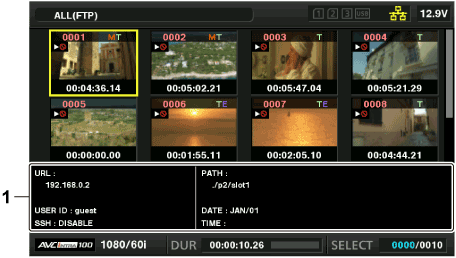Lista de carpetas del servidor FTP (pantalla del explorador FTP) La información y la lista de subcarpetas de las carpetas del servidor FTP se pueden visualizar. También puede visualizar la lista de miniaturas de una carpeta CONTENTS deseada (carpeta con clips de la tarjeta P2).
Pulse el botón <THUMBNAIL>.
Visualizará la pantalla de miniaturas.
Seleccione [FTP] en el menú principal → [CLIP] → [EXPLORE].
Aparecerá la pantalla del explorador del FTP.
Pantalla del explorador del FTP Indicación de estado
Indica que la pantalla es la pantalla del explorador FTP.
Información del servidor FTP
[URL]: la dirección del servidor FTP conectado
[USER ID]: ID del usuario que ha iniciado sesión
[SSH]: indicación [ENABLE]/[DISABLE] de [SSH]
Estado del soporte
Indica el estado de inserción de la tarjeta P2, el estado de conexión del disco duro y el tipo y el estado de la conexión.
Para obtener información sobre los indicadores del estado del soporte, consulte “Visualización del estado de la ranura para tarjetas, el dispositivo de almacenamiento y la conexión de la red ”.
Información sobre las carpetas
[PATH]: la ruta de la carpeta actual en el servidor FTP
[NO.]: número de carpeta
[FOLDER NAME]: nombre de la carpeta
[DATE]: fecha de la última actualización
[TIME]: hora de la última actualización
NOTA
La lista de carpetas muestra únicamente carpetas; no muestra archivos normales ni archivos de vínculo.
[ . ] indica la carpeta actual. No se mostrará la información de la fecha y la hora.
La información de la fecha y la hora muestra la hora local o la hora estándar mundial, pero depende de la información del servidor FTP. En algunos casos, únicamente se muestra el año o la hora.
Según el tipo de servidor FTP, el texto distingue mayúsculas de minúsculas o no.
Los nombres de las carpetas que utilizan caracteres multibyte no se muestran correctamente.
Es posible visualizar hasta 100 carpetas dentro de una carpeta. No se puede acceder a la carpeta número 101 y las siguientes desde la pantalla del explorador de FTP. Sin embargo, si ha introducido directamente el nombre de la carpeta en el menú principal → [NETWORK SETUP] → [FTP CLIENT SERVICE] → [SERVER URL], puede acceder a la carpeta incluso cuando es la 101 o posterior.
La conectividad y la apariencia de la carpeta pueden diferir en función de si se conecta a un servidor FTP con un ordenador, etc.
Dependiendo del tipo de servidor FTP y del entorno de conexión, es posible que los mensajes de error no se muestren correctamente.
Para cancelar el procedimiento de conexión, pulse el botón <SET>.
Si se produce un error, lleve a cabo la operación de nuevo.
Es posible que se produzca un error cuando se lleve a cabo una operación de red inmediatamente después de insertar un cable de LAN o de conectarse mediante LAN inalámbrica, o cuando se realiza de nuevo una operación inmediatamente después de cancelar de la operación anterior.
Si el error del conector persiste incluso después de varias operaciones, compruebe primero el menú principal → [NETWORK SETUP] → [NETWORK TOOLS] → [PING]. Tenga en cuenta que el FTP puede funcionar correctamente incluso si el [PING] falla. Si la conexión no se puede establecer incluso después de comprobar con el PING, póngase en contacto con el administrador de sistemas del entorno de red.
Cuando [PING] falle, compruebe los siguientes elementos.
La configuración de res es correcta
El cable LAN está insertado correctamente
Los concentradores y routers de la ruta funcionan con normalidad
Si la conexión no se ha establecido incluso aunque [PING] se logre conectar, compruebe los siguientes elementos.
Los servicios de la función de servidor del FTP están funcionando
No hay un firewall en la ruta de la comunicación
Se han establecido un ID de usuario y una contraseña que permita el acceso al servidor FTP
Es posible que algunas de las operaciones que aparecen en pantalla no estén disponibles durante un tiempo después de que se haya cancelado el uso de la función de cliente FTP.
Uso del botón de cursor en la pantalla del explorador del FTP
Botón <SHIFT> + botones de cursor (
NOTA
En función de las especificaciones de funcionamiento del servidor o la configuración de los derechos de acceso, los contenidos de la carpeta o la ruta de la carpeta no se visualicen correctamente.
Se guarda la posición del cursor de la carpeta anterior. Si se produce un error, se restablecerá la posición del cursor a la carpeta superior.
Si se ha visualizado una miniatura, solo se guardará la posición del cursor en la lista de carpetas que se ha visualizado anteriormente.
Pantalla de imágenes en miniatura del FTP Información de la carpeta/del servidor FTP
[URL]: la dirección del servidor FTP conectado
[USER ID]: ID del usuario que ha iniciado sesión
[SSH]: indicación [ENABLE]/[DISABLE] en el menú principal → [NETWORK SETUP] → [FTP CLIENT SERVICE] → [SSH]
[PATH]: ruta en el servidor FTP de la carpeta en la que se encuentran las miniaturas que se muestran actualmente
[DATE]: fecha de la última actualización
[TIME]: hora de la última actualización
NOTA
Si aparece un clip de grabación proxy en la pantalla del explorador del FTP, en la miniatura aparece [P.only]. Únicamente aparece en los clips proxy para indicar que los datos de vídeo y audio de la grabación principal no se han incluido.
Pulse el botón <EXIT> para regresar a la pantalla del explorador.
El clip 1001 y los clips siguientes no se pueden visualizar.
La información de la fecha y la hora muestra la hora local o la hora estándar mundial, pero depende de la información del servidor FTP.
Abrir las miniaturas a través de [ . ] no visualizará la fecha y la hora de la carpeta.
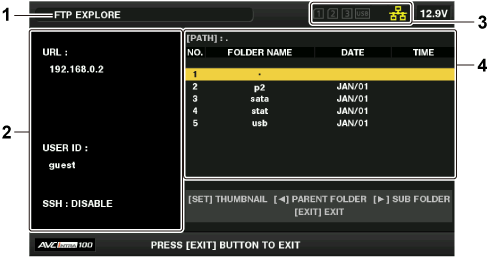
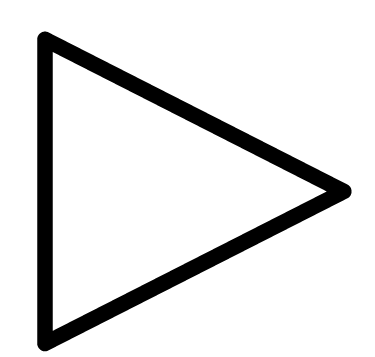 : se visualizan los contenidos de la subcarpeta que se encuentran en la posición del cursor.
: se visualizan los contenidos de la subcarpeta que se encuentran en la posición del cursor.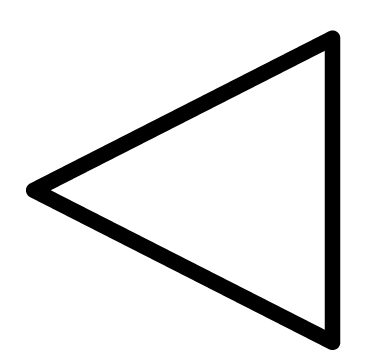 : se visualizan los contenidos de la carpeta de nivel superior a la carpeta actual.
: se visualizan los contenidos de la carpeta de nivel superior a la carpeta actual.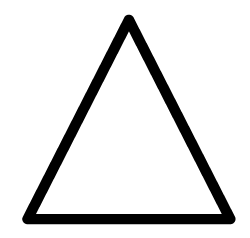 /
/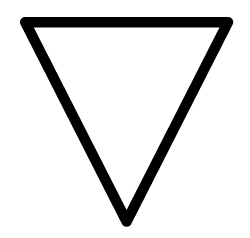 : el cursor se desplaza.
: el cursor se desplaza.